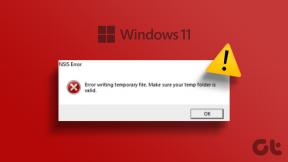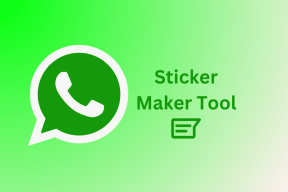3 måder at forhindre Mac i at åbne links i Safari
Miscellanea / / July 22, 2023
Safari er en fremragende browser på Mac. Men nogle ting fungerer godt på Safari og nogle på andre som Chrome. Derfor er alternative browsere som Chrome og Firefox blevet et must for Mac. Men macOS giver dig kun mulighed for at vælge én browser som standard ad gangen. Og det meste af tiden er den indstillet til Safari. Så hvad skal du gøre, hvis du vil forhindre din Mac i at åbne links i Safari?

Hvis du også har ledt efter en løsning, skal du ikke bekymre dig mere. Vi har tre måder at løse dette problem for altid, uanset om du ønsker at ofre Safari som din primære browser. Lad os komme igang.
Metode 1: Skift standardbrowseren på din Mac
Din Mac leveres med Safari som standardbrowser. Men hvis du ikke ønsker at fortsætte dette og vil åbne links i Chrome eller en anden browser i stedet for Safari, kan du prøve at ændre standardbrowser på din Mac. Her er de enkle trin til at gøre det:
Trin 1: Åbn Systemindstillinger på din Mac og gå til Desktop & Dock.

Trin 2: Klik på rullemenuen ud for Standard webbrowser.

Trin 3: Vælg en browser efter eget valg, hvor du vil åbne links fremadrettet.

Metode 2: Skift standardbrowser pr. filtype
Hvis du kæmper med links, der åbner i Safari, selv efter at have ændret standardbrowseren, skal du vide, at macOS giver dig mulighed for at indstille standardbrowseren (og også app) pr. filtype.
Så hvis du har tilføjet webstedsgenveje til din Mac-startskærm eller dock, kan du også ændre deres standardbrowsere uden at ændre din standardbrowser for hele systemet. Sådan gør du:
Trin 1: Åbn Finder på din Mac, og naviger til den fil, du ønsker at indstille standardbrowseren.
Trin 2: Højreklik på filen og gå til Åbn med > Andet.

Trin 3: Klik på Anbefalede applikationer.

Trin 4: Vælg Alle applikationer fra rullemenuen.

Trin 5: Vælg nu Google Chrome (eller browseren efter eget valg).
Trin 6: Marker afkrydsningsfeltet for Åbn altid med, og klik på Åbn for permanent at åbne den valgte filtype i din foretrukne browser.

Læs også: Safari vs. Google Chrome: hvilken browser er bedre på Mac
Metode 3: Brug en browservælger (tredjepartsapp)
For at forhindre din Mac i at åbne links i Safari, prøv at tage hjælp fra en browservælger på din Mac. En browservælger åbner alle links i din foretrukne browser eller dukker en prompt op, hver gang du klikker på et link. Derfor giver dig mulighed for at forhindre links i at åbne i Safari, mens du i mellemtiden giver dig mulighed for at åbne andre links som Google Meet i din foretrukne browser.
Til illustration vil vi fortsætte med en af de gratis browservælgere, Velja. Det er en af de bedste browservælgere til Mac og er helt gratis at bruge. Desuden tilbyder den en elegant brugergrænseflade med masser af tilpasning.
Så download og installer browservælgeren ved at bruge linket nedenfor og følg trinene.
Download Velja til Mac
Trin 1: Når du har installeret browservælgeren, skal du åbne Systemindstillinger på din Mac.
Trin 2: Gå til Desktop & Dock og indstil din standardbrowser til Velja (eller en hvilken som helst anden browservælger).

Trin 3: Klik på Velja-logoet (browservælger) fra menulinjen, og vælg Indstillinger.

Trin 4: Gå nu til fanen Browsere.

Trin 5: Klik på Safari ud for Browser for at ændre den primære browser på din Mac.

Trin 6: Vælg din foretrukne browser her.
Til demonstration fortsætter vi med Prompt.

Trin 7: Du kan også indstille din alternative browser herfra.
Tip: Hold fn-tasten på din Macs tastatur, mens du klikker på et link for at starte webstedet i den alternative browser.

Trin 8: Naviger nu til et hvilket som helst link på din Mac, og klik på det. Det vil give dig listen over browsere på din Mac; klik på en for at åbne linket i den foretrukne browser.

Trin 9: Du kan også prøve at trykke på valgmulighedstasten på dit tastatur, når prompten vises på skærmen for at vise yderligere muligheder som kopier eller del.

Trin 10: Hvis du hurtigt vil ændre din primære browser tilbage til Safari eller Chrome, skal du klikke på Velja-logoet (eller en anden browservælger) fra menulinjen og vælge den browser, du ønsker.
Nu åbner linket direkte i din foretrukne browser.

2 anbefalinger til browservælger til Mac
Hvis du vil udforske andre browservælgere, er nedenfor nogle af vores anbefalinger til din Mac at vælge imellem:
1. Browserosaurus

Browserosaurus er også en af de gratis browservælgere til macOS. Selvom appen ikke tilbyder meget tilpasning, gør den jobbet. Appen er tilgængelig på GitHub gratis; plus, hvis du er en backend-udvikler, kan du installere appen ved hjælp af Terminal på din Mac.
Pris: Gratis
Download Browserosaurus til Mac
2. Switchbar

Switchbar er en freemium browservælger til Mac. Den gratis version af Switchbar giver dig mulighed for at opsætte to browsere, hvorimod den betalte version giver dig mulighed for at tilføje et ubegrænset antal browsere. Den betalte version lader dig også vælge en standard e-mail-klient på din Mac.
Switchbar kan være din app, hvis du konstant kæmper med standardbrowsere og e-mail-klienter.
Pris: Gratis ⏐ Præmie: $20 engangsgebyr
Download Switchbar til Mac
Ofte stillede spørgsmål relateret til browsere på Mac
Nogle gange vises browsere ikke på listen over browsere i Systemindstillinger. I sådanne tilfælde kan du prøve at geninstallere browseren på din Mac og derefter genstarte din Mac.
For at en browservælger skal fungere problemfrit på din Mac, skal du vælge den som standardbrowser på din Mac ved at følge ovennævnte 'Metode 1'.
Nej. macOS i sig selv tillader ikke dets brugere at vælge en browser, mens de klikker på et link.
Ja. Nogle browservælgere giver dig mulighed for yderligere at tilpasse browsingoplevelsen ved at lave et bestemt sæt regler for at åbne bestemte websteder i en bestemt browser på din Mac. For eksempel, i Velja, gå til 'Indstillinger > Regler' for at gøre det.
Genvind din browsingfrihed
Det kan være besværligt at klikke på et link ved en fejl og vente på, at Safari åbner bare for at afslutte det. Blot at ændre standardbrowseren på din Mac eller skifte til en browservælger kan hjælpe dig med at slippe af med disse irriterende øjeblikke for altid. Med disse teknikker til din rådighed kan du forhindre din Mac i at åbne links i Safari og nyde en problemfri browseroplevelse på din Mac.
Gå videre og tag ansvaret for dine browservalg og nyd at browse på dine vilkår!
Sidst opdateret den 19. juli 2023
Ovenstående artikel kan indeholde tilknyttede links, som hjælper med at understøtte Guiding Tech. Det påvirker dog ikke vores redaktionelle integritet. Indholdet forbliver upartisk og autentisk.